Sono un grande fan dell'uso dei gesti anzichépulsanti per eseguire rapidamente diverse azioni sui nostri dispositivi. Nokia ha funzionato perfettamente con la loro versione di MeeGo sull'incredibile N9, ma quel dispositivo è stato purtroppo destinato a fallire anche prima del suo lancio a causa dell'affare esclusivo Nokia Phone di Windows con Microsoft. Successivamente è arrivato Ubuntu Touch con un'interfaccia simile gestuale basata sui gesti, di cui mi sono completamente innamorato quando l'ho provato per la mia recensione. Sebbene Android non offra nativamente tali gesti di margine a livello di sistema, abbiamo visto app di terze parti come Switchr portare questa funzionalità sul nostro sistema operativo mobile preferito. Sebbene nessuna delle opzioni che abbiamo visto in precedenza offra la solida funzionalità dell'app che stiamo per provare. Livello di navigazione potrebbe essere il massimo controllo dei gestisoluzione per Android, che offre più gesti dai bordi sinistro, destro e inferiore dello schermo, ognuno dei quali può essere configurato per eseguire un'azione di propria scelta come la navigazione del sistema operativo, il controllo della riproduzione musicale, la gestione delle attività e persino l'avvio di app.

Prima di poter iniziare a utilizzare i gesti dei bordi,dovrai avviare il servizio del livello di navigazione utilizzando il primo pulsante nella schermata principale. E per impedire ad Android di uccidere il suo servizio al fine di liberare memoria mentre è in esecuzione in background, sarà una buona idea abilitare anche la seconda opzione lì, che aggiunge una notifica persistente dell'app. Infine, se non desideri avviarlo ogni volta che riavvii il dispositivo, assicurati di abilitare l'opzione Avvia all'avvio. Ogni volta che usi uno dei gesti dell'app, ricevi per impostazione predefinita un feedback sulla vibrazione, che puoi modificare in modo che suoni o nessuno dall'opzione Modifica feedback in Personalizzazione.
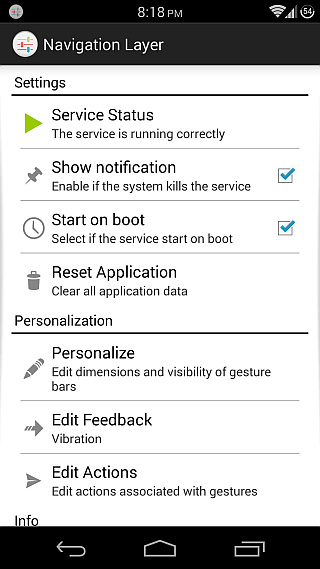

Prima di iniziare a configurare tutti i gestiofferto dall'app, configuriamo prima le barre dei gesti. Queste sono regioni da cui è possibile iniziare i gesti. Qui sono disponibili tre opzioni: i bordi sinistro, destro e inferiore dello schermo, che puoi abilitare in modo selettivo. Premi il pulsante "Modifica barre" e sarai in grado di ridimensionare le lunghezze e lo spessore di queste barre e attivare il bagliore che è visibile per loro (che puoi vedere lungo i bordi in molti di questi screenshot).
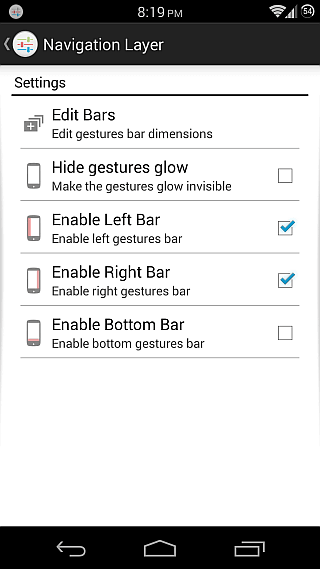
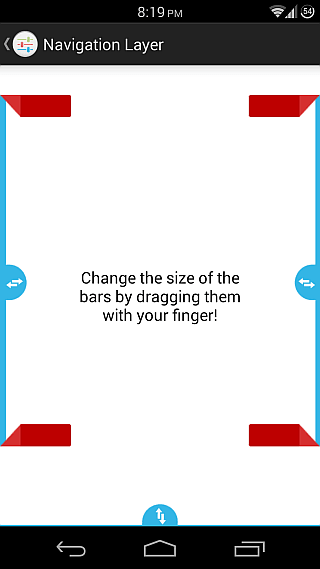
Ora che abbiamo configurato le nostre barre, è ora di farloimpostare le azioni reali per i nostri gesti. Per questo, vai alla sezione Modifica azioni. Oltre alle azioni Long PRESS e Double TAP comuni a tutte le barre, sono disponibili gesti per ciascuna barra in tre direzioni possibili a seconda del bordo. È possibile scorrere SU, GIÙ e SINISTRA dal bordo destro, SU, GIÙ e DESTRA da quello sinistro e SU, DESTRA e SINISTRA da quello inferiore. Questo rende un totale di cinque gesti disponibili per ogni barra.
Quando si tratta di azioni che possono essere assegnateper ogni gesto, c'è un enorme elenco disponibile, incluso andare alla schermata Home, aprire l'ultima app, tornare indietro, aprire il riquadro delle notifiche, mettere in pausa il dispositivo, aprire Task Manager, aprire il menu, chiudere l'app corrente e accedere alla schermata Home, cancellare la RAM uccidendo tutte le app attive, controllare la riproduzione musicale come saltare al brano successivo o precedente e mettere in pausa / riprendere il brano attualmente in riproduzione o aprire una delle app installate.
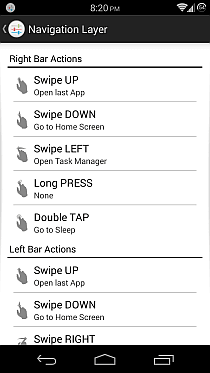
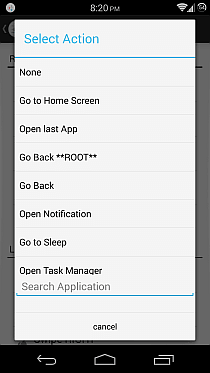
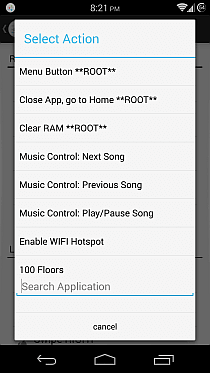
Inutile dire che sono le opzioni etichettate come ** ROOT **disponibile solo per dispositivi rooted. Se si dispone di un dispositivo rooted, al primo avvio l'app chiederà l'accesso root, che è necessario fornire per utilizzare queste opzioni solo root. Sebbene gli utenti non rooted (così come gli utenti rooted che non vogliono concedere i privilegi di root dell'app) possano anche usare alcune azioni avanzate non etichettate come ** ROOT ** come 'Torna indietro', 'Vai alla schermata principale' , "Apri notifica" o "Apri Task Manager" andando su Impostazioni> Accessibilità e abilitando lì il servizio di accessibilità dell'app. Allo stesso modo, per l'azione "Vai a dormire", devi impostare il Livello di navigazione come amministratore del dispositivo da Impostazioni> Sicurezza> Amministratori dispositivo.
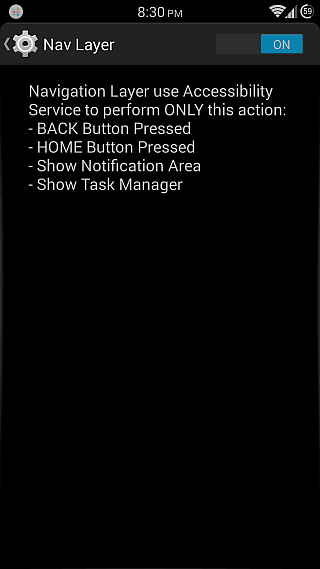

Considerando il numero incredibile di app che testiamoqui su AddictiveTips per le revisioni su base giornaliera, è abbastanza raro per noi mantenere un'app installata sui nostri dispositivi dopo aver terminato la recensione. E per noi, non premere il pulsante di disinstallazione per l'app anche dopo averlo esaminato lo segna davvero come eccezionale, come nel caso del livello di navigazione. Da quando mi sono imbattuto nell'app, mi sono sempre più affidato ai suoi gesti per le azioni supportate. E grazie alla pratica modalità Desktop espanso del modulo GravityBox Xposed che uso (che si trova anche in molte ROM personalizzate popolari come CyanogenMod, AOKP e Paranoid Android), ho completamente nascosto la mia barra di navigazione e utilizzo i gesti dei bordi per tornare indietro, saltare alla schermata principale e aprire Task Manager.
Tutte queste funzionalità con un prezzo di marca gratuitoquesta app è un must per tutti coloro che sono fan dell'utilizzo dei gesti per navigare nel proprio dispositivo. E dato il suo prezzo gratis, non c'è motivo di non provarlo!
Installa il livello di navigazione dal Play Store












Commenti